技術問題非常煩人,而且疑難排解也很耗時。MacBook Pro 在啟動過程中不斷關機,這一定要引起重視。您感到無望,急需解決方案。因此,與其一氣之下把電腦扔出窗外,還不如冷靜下來仔細看看到底哪裡出了錯。接下來,我們將討論修復電腦的各種技巧,確保不會重蹈覆轍。
第 1 部分:為什麼 MacBook Pro 不斷重啟?
您在想:「為什麼我的 MacBook Pro 總是重啟?」當您在 MacBook Pro 上安裝新軟體解決方案時,可能會引起「內核恐慌」,從而導致 MacBook Pro 意外重啟。內核恐慌不如聽起來那麼可怕。當電腦的作業系統在啟動時遇到內部致命錯誤,無法安全地恢復或繼續執行時,其將顯示一條錯誤訊息,通知您其需要重啟。

造成 MacBook 不斷重啟的原因可能有很多。
- 最常見的是應用程式衝突。
- 硬體或外圍裝置不相容。
- 記憶體或硬碟空間不足問題。
- 外掛程式或驅動程式可能已經過期。
MacBook 不斷重啟時,會發生下列情況:
- 系統檢測到了一個問題,發出了一條錯誤訊息,即必須重啟才能解決該問題。
- 如果系統真的在重啟週期停滯,系統會關閉。
- 一般而言,Mac 系統螢幕上會彈出一條訊息,即「電腦因為一個問題而重啟」。
第 2 部分:如何解決「Mac 系統不斷重啟」問題?
現在,您已瞭解 MacBook 總是重啟的原因,但如何解決這個問題呢?從硬體入手,採用系統的方法排解疑難。測試潛在的可疑項目時,將可疑項目從清單上劃掉,然後轉向另一種可行的方法。
如何解決 Macbook 不斷重啟問題的影片教學
問題 1:硬體衝突:
內核恐慌可能是由硬體衝突引起的。如果您最近安裝了新的隨機存取記憶體、硬碟、列印機或其他裝置,新增的這些裝置可能是罪魁禍首。

解決方案:檢查連線到 MacBook Pro 上的裝置和硬體
1.關閉 MacBook Pro。
2.中斷包括列印機在內(不包括顯示器、滑鼠和鍵盤)的所有裝置的連線。
3.重啟 MacBook。
4.在通常會引起重啟的時間段內,使用 MacBook。
- 如果 MacBook 重啟,檢查內部隨機存取記憶體及任何其他硬體的狀態。
- 如果 MacBook 並未重啟,則關閉系統。每次重啟時,重新連線一個裝置,就可解決硬體問題。
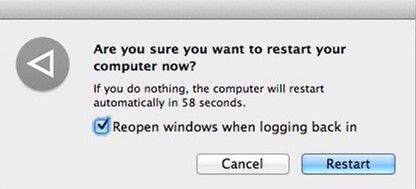
問題 2:軟體衝突
在 MacBook Pro 上安裝新軟體時,問題可能會彈出。這可能是一個相容性問題,也可能是硬碟空間不足的問題,看起來似乎與軟體有關。
解決方案 1:檢查 MacBook Pro 上安裝的軟體
1.按住 Shift 鍵,啟動到安全模式。
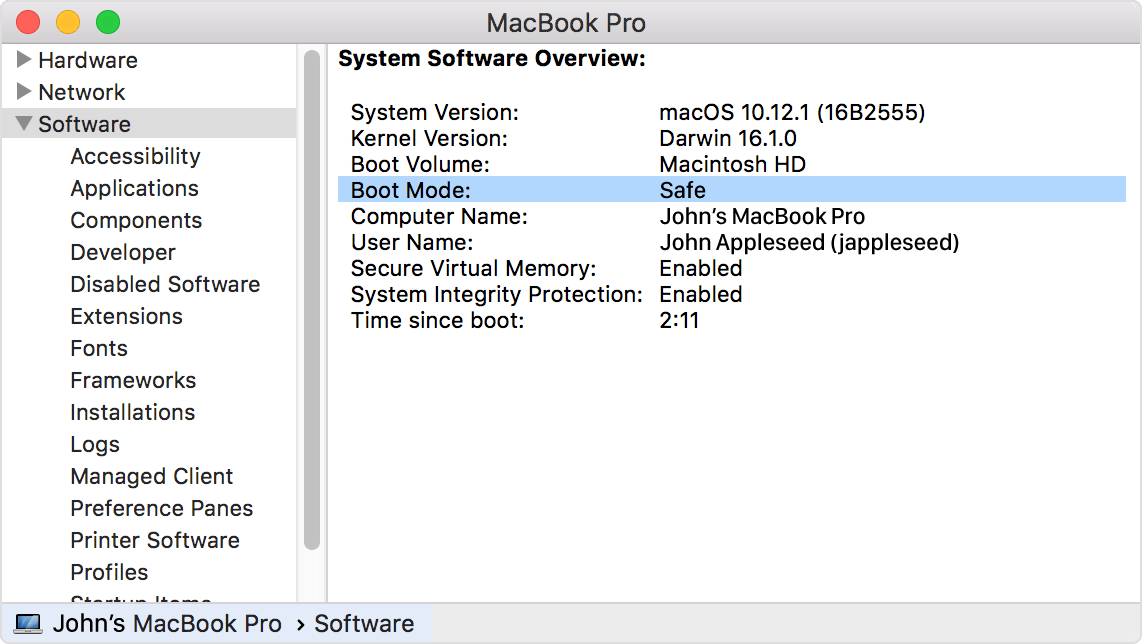
2.將使用者檔案備份到外接硬碟。
3.更新 MacBook Pro 上的軟體。
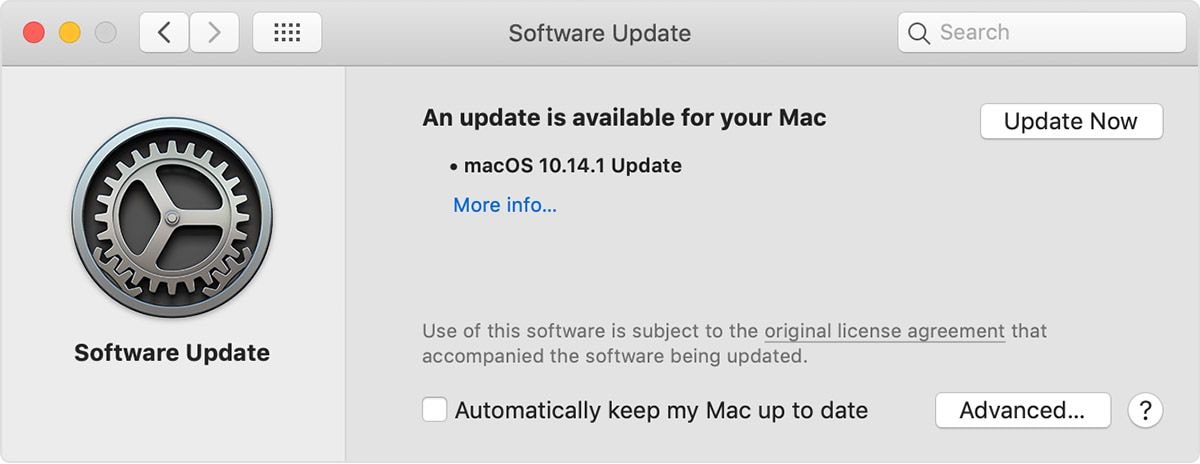
如果問題仍然存在,即使重新安裝軟體也不能解決,那麼這個問題可能會反覆出現,軟體也會損毀。常見解決方法是重新安裝軟體。因此,定期備份系統非常重要。
解決方案 2:發現已損毀的軟體
1.更新已損毀的軟體應用程式。
2.重啟電腦。
3.如果不能重新安裝或更新該軟體應用程式...則
- 卸載或刪除該應用程式。
- 使用應用程式安裝工具,徹底移除已損毀的應用程式。
4.重新安裝該應用程式。
如果「內核恐慌」錯誤與隨機的軟體應用程式有關,則這個問題可能與應用程式本身無關,而更多的與驅動程式或其他衝突有關。
解決方案 3:修復磁碟授權
磁碟授權故障問題是軟體應用程式出錯、引起「內核」錯誤的一種體現。修復授權錯誤是一項出現頻率最高的疑難排解任務,建議不僅僅是在 iMac 不斷重啟時才執行這項任務。(診斷結果往往不正確,但是嘗試一下,也不會構成安全問題)
對於 OSX Yosemite 或更高版本:
1.按 Command + R 重啟 MacBook Pro。
2.開啟磁碟實用工具。
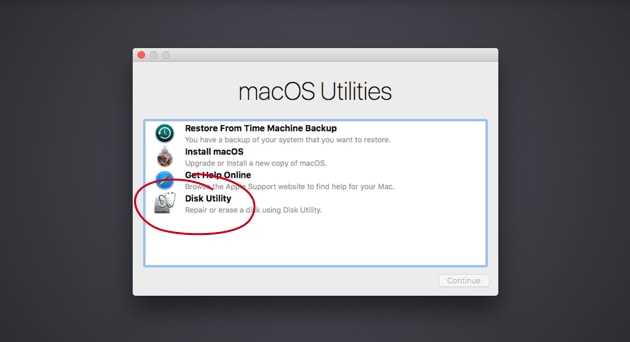
3.選取「急救」,然後選取「修復磁碟授權」。

對於 macOS Sierra 或 OSX El Capitan:
1.開啟 CleanMyMac X。
2.選取進階維護模塊。
3.修復磁碟授權。
修復磁碟空間問題:
- 如果虛擬或實體記憶體的可用空間不足,則系統出現滯後。您能感受到系統性能不佳,也能感受到內核恐慌問題。
- 若要檢查是否是硬碟空間不足的問題,選取 Apple 功能表。
- 選取「關於本 Mac 系統」。
- 選取「儲存」選項卡。
- 若要解決空間不足問題,可安裝一個記憶體更大的硬碟。
- 為了解決硬碟容量不足、空間不足問題,刪除檔案或程式釋放空間即可,無需安裝新硬碟。
- 執行 CleanMyMac 應用程式,釋放額外的硬碟磁碟空間。
解決方案 4:啟動磁碟實用工具
藉助磁碟實用工具修復已損毀的檔案,執行與儲存和硬碟有關的任務。
1.選取 Apple 功能表。
2.選取重啟
3.MacBook Pro 重啟時,按住 Command + R。
4.選取磁碟實用工具。
5.選取「急救」。
解決方案 5:停用啟動項目
如果太多啟動專案被設定為在啟動時啟動,導致 MacBook Pro 的處理器多載,內核恐慌錯誤和自動重啟就會出現。停用啟動專案,檢查其是否是問題的導火索。
1.選取 Apple 功能表。
2.選取「系統偏好設定」。
3.選取使用者和群組。
4.從功能表上選取使用者名。
5.選取「登入項目」分頁
6.選取要停用的啟動專案,然後選取「-」。
7.重啟 MacBook Pro。
繼續該過程,直到所有的啟動項目被停用。您可能會感到驚訝,啟動時加載的專案竟有如此之多。您可一次新增回一個啟動項,並在每次新增時重啟,確定到底是哪個專案造成了現在的問題。您可使用 CleanMyMac 應用程式進行維護,問題解決效率可能會更高。
解決方案 6:重新安裝一個乾淨的 MacBook Pro 作業系統
當其他修復方法不能解決重啟問題時,您需在 MacBook 上全新安裝作業系統。
1.重啟 Macbook Pro。
2.MacBook Pro 重啟時,按住 Command + R。
3.選取「重新安裝 macOS」或「重新安裝 OS X」,啟動 MacBook Pro 附帶的作業系統的全新安裝。
解決方案 7:恢復丟失的檔案
Recoverit 數據恢復是 MacBook Pro 檔案的理想恢複軟體。

Recoverit Data Recovery - 最佳檔案恢復軟體
- 支援快速、輕鬆地恢復丟失的檔案,重新安裝 MacOS。
- 支援恢復照片、影片、檔案、封存及 1,000 逾個其他類型的檔案。
- 支援掃描硬碟,預覽您想在恢復之前儲存的檔案。
第 1 步:啟動 Recoverit
安裝 Recoverit,然後啟動該應用程式。如果應用程式已經安裝,選取 MacBook Pro 桌面上的「Recoverit」圖示。啟動該程式可能需要幾秒鐘。
- 選取來源位置,即檔案丟失的地方。
- 啟動掃描,搜尋丟失的檔案。
Recoverit 顯示所有可以恢復的檔案清單。查看檔案,確定需要恢復的檔案。選取「恢復」按鈕。
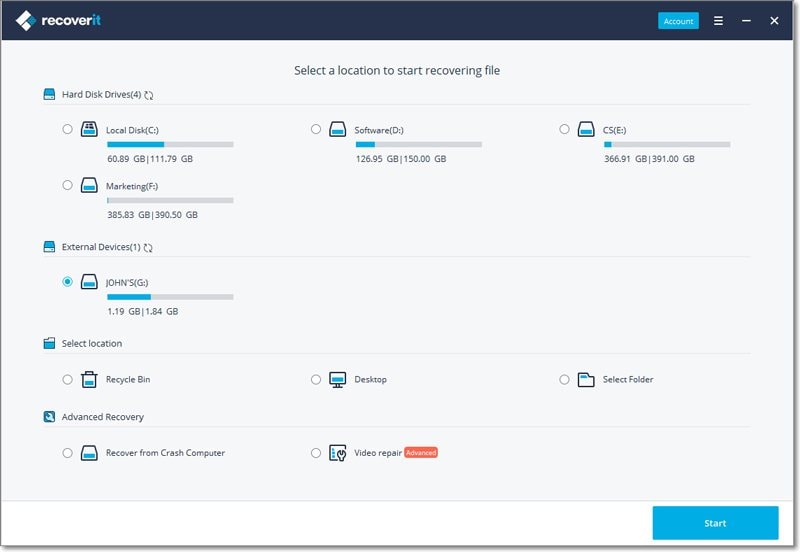

第 2 步:恢復檔案
若要恢復檔案,需重複三個主要步驟:
- 選取來源位置。
- 啟動掃描,搜尋丟失的檔案。
- 預覽和恢復。
您應該很快就能得到一個清單。如果您未看到需要恢復的檔案,可嘗試使用另一種恢復方法。

選取「全面恢復」進行更深層次的掃描,看看能否恢復檔案。更深層次的掃描效果通常更好。
第 3 部分:如何防止「Mac 系統不斷重啟」的問題
與其抱怨「Mac 系統一直重啟」,不如著手解決這個問題。
提示 1:持續更新 Mac 作業系統
Mac 系統更新缺失可能會引起意外重啟問題。Mac 系統很複雜,需要最新的更新。
1.選取 Apple 功能表。
2.選取「系統偏好設定」。
3.選取「軟體更新」。
4.按一下「立即更新」來安裝更新。
按一下「更多資訊」,查看詳細資訊。
當軟體更新完成後,MacBook Pro 將提示您,是否需重啟電腦。後續,為使更新更輕鬆且所有更新都正確無誤,您可將電腦設定為自動安裝更新程式。
提示 2:驗證軟體的相容性
安裝新應用程式之前,請保持謹慎,認真做好準備,就能解決許多軟體問題。
1.閱讀安裝詳細資訊,看看是否存在已知的問題。
2.檢查論壇,查看是否存在任何相容性問題。
3.務必確認,之前安裝的其他軟體沒有問題。
提示 3:驗證硬體的相容性
就像您積極主動地安裝來解決軟體問題一樣,您也可積極主動地安裝來解決硬體問題。有些硬體無效有效協同執行,您應查看這些硬體是否與 Mac 系統相容。
1.閱讀硬體安裝的詳細資訊,查看是否存在已知的 MacBook Pro 相容性問題。
2.檢查論壇,查看是否存在任何已知的與 MacBook Pro 相關硬體的相容性問題。
3.務必確認,之前安裝的其他硬體沒有問題。
第 4 部分:關於 Mac 系統啟動的額外資訊
MacBook Pro 的啟動過程看起來非常簡單。您僅需按下啟動按鈕即可。實際上,電腦啟動時,許多操作也正在幕後進行。MacBook Pro 正在執行一系列的初始化步驟。
- 選取「開啟」按鈕。
- 硬體和韌體被初始化(加載和執行)。
- 韌體執行開機自我測試 (POST),測試處理器、記憶體、週邊裝置等。
- 啟動時有聲音提示,也有相關顯示。
當然,在啟動初始化過程中,總是會出現問題。本文僅討論了 Mac 系統有時可能會出錯的一個徵兆(重啟)。
下一次怎麼辦?
下一次您不會說:「我的 MacBook Pro 一直重啟」。這個問題的答案顯而易見。透過定期備份 MacBook Pro,保持檔案和更新為當前最新版本,即可避免許多疑難排解問題,而不僅僅是重啟電腦修復。您無需成為一個 IT 專家,就能把非常簡單的策略和流程落實到位,既節省時間和金錢,又能更輕鬆地將電腦為您所用。

Quintela
staff Editor
一般評分4.5(105人已參加)